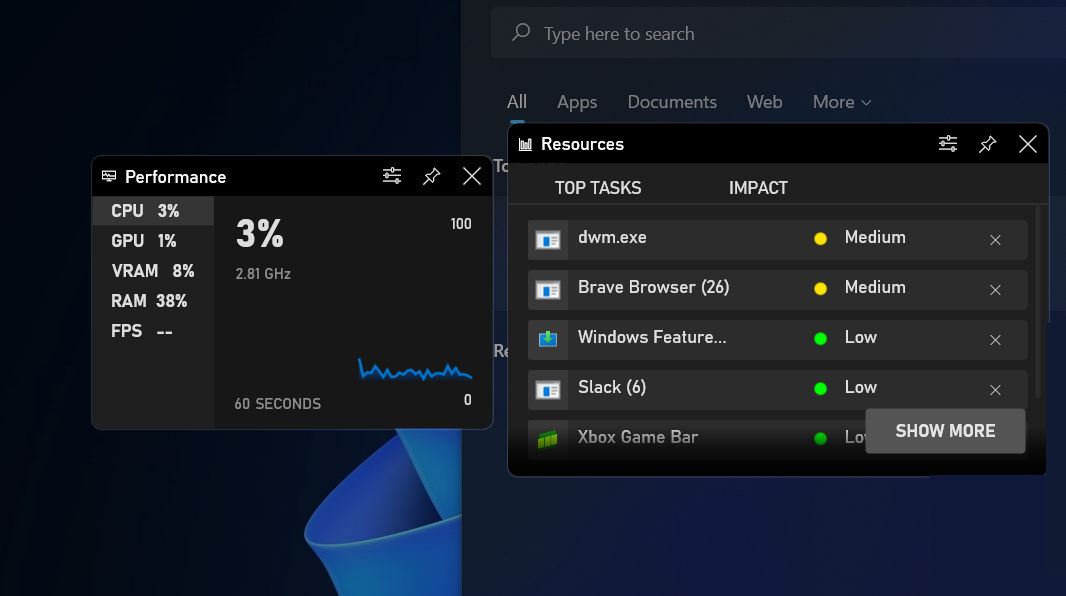Po Asha Nayak
Xbox konzola ima veliki izbor igara koje igrači mogu istražiti kroz Microsoft Store i Xbox game pass. Međutim, veličina pojedinih igara je blizu 100 GB. Ograničenja u prostoru i vrijeme potrebno za preuzimanje ovih igara, ovisno o brzini vaše internetske veze, ograničenja su koja mogu ometati vaše iskustvo igranja. Preuzimanje jedne igre u pozadini i pokušaj igranja drugih igara u međuvremenu usporava vašu brzinu preuzimanja. Cijeli proces može potrajati mnogo sati za preuzimanje igre velike veličine. U takvim slučajevima, ne bi li bilo sjajno kada bismo mogli preuzeti igre kada isključimo konzolu na noć i da se igra preuzme i instalira kada je konzola uključena? Pogledajmo kako to učiniti u ovom članku.
Koraci za preuzimanje igara dok su Xbox Series X ili Xbox Series S isključeni
Korak 1: Pritisnite Gumb za Xbox na vašem kontroleru.

Korak 2: Idite na Moje igre i aplikacije iz Izbornika. Kliknite na Vidi sve.


Korak 3: Kliknite na Upravljati a zatim odaberite Red da biste vidjeli sva pauzirana preuzimanja.

Bilješka: Također možete preuzeti novu igru iz trgovine Microsoft Store i Xbox game pass.
Korak 4: Odaberite Nastavi sve od opcija.

Korak 5: Ispod Moje igre i aplikacije Izaberi Vidi sve.


Korak 6: Idite na Upravljati, i uđi Neka moje igre i aplikacije budu ažurirane.

Korak 7: Osigurajte potvrdni okvir za 2 opcije Neka moja konzola bude ažurirana i Neka moje igre i aplikacije budu ažurirane su aktivirani.

Bilješka: Ovo omogućuje automatsku primjenu mogućih ažuriranja.
Korak 8: Vratite se na prethodni izbornik Upravljati i odaberite Daljinski pristup.

Korak 9: Osigurajte potvrdni okvir za Omogućite udaljene značajke je odabrano.

Bilješka: Ovo vam omogućuje upravljanje konzolom Xbox iz mobilne aplikacije Xbox i pokretanje preuzimanja s mobitela.
Korak 10: Pritisnite Gumb za Xbox na svom kontroleru idite na Profil i sustav i odaberite Postavke.


Korak 11: Idite na Općenito karticu i odaberite Stanje mirovanja i pokretanje.

Korak 12: Odaberite Stanje mirovanja i iz padajućeg izbornika odaberite Pričekaj.
Bilješka: Možete se vratiti na Stanje mirovanja i omogućiti Ušteda energije kada se preuzimanje završi
Korak 13: Provjerite je li poništen potvrdni okvir za Kada je Xbox isključen, isključite pohranu.

Osim toga, morate osigurati da je vaš Xbox spojen na usmjerivač kabelom i osigurati da je vaš Xbox spojen na napajanje čak i ako je konzola isključena. Ovi koraci će vam dati supermoć da preuzmete svoje omiljene igre čak i kada je Xbox isključen. To će vam uštedjeti vrijeme i osigurati da vaše igranje ne bude prekinuto.
Recite nam u odjeljku za komentare jeste li znali ovaj trik prije ili vam je ovaj trik uštedio vrijeme. Nadam se da sada možete izbjeći vrijeme potrebno za preuzimanje igre koje ometa vaše iskustvo igranja. Hvala na čitanju. Sretno igranje!!